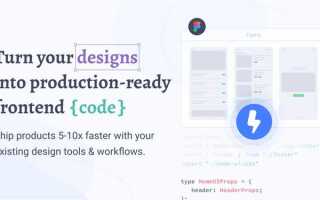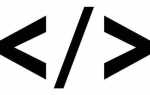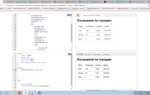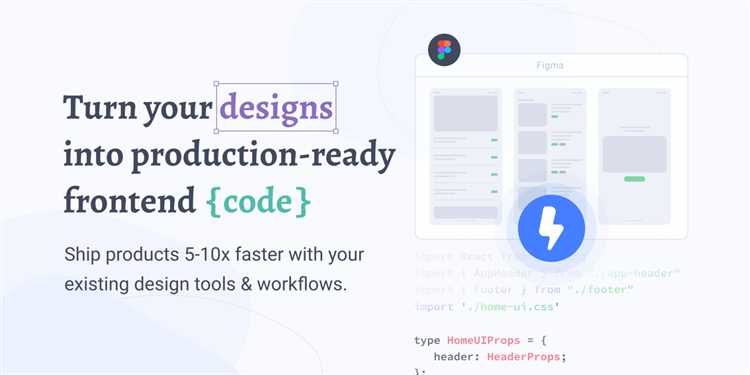
Процесс преобразования макета из Figma в HTML может быть непростым, но с правильным подходом можно эффективно интегрировать визуальные элементы в рабочие веб-проекты. Важно понимать, что прямого экспорта HTML из Figma не существует. Вместо этого, вам предстоит использовать комбинацию инструментов и ручной доработки кода для достижения точного воспроизведения дизайна.
Первый шаг – подготовка макета в Figma. Перед экспортом необходимо убедиться, что ваш дизайн соответствует стандартам верстки: все элементы правильно выровнены, сгруппированы и адаптированы под различные разрешения экранов. Используйте грид-системы, чтобы упростить процесс верстки и избежать ошибок в дальнейшем.
Инструменты для экспорта играют ключевую роль. Figma предлагает возможность экспорта отдельных слоёв и объектов в виде изображений (PNG, SVG), но для HTML кода потребуется сторонний инструмент. Одним из самых популярных решений является плагин «Figma to HTML», который генерирует базовую структуру HTML и CSS, но требует дополнительной настройки для достижения оптимальных результатов. Важно помнить, что сгенерированный код часто не является идеальным и требует ручной доработки.
После экспорта необходимо вручную оптимизировать и адаптировать HTML-код. Важно уделить внимание семантике HTML, так как это влияет на SEO и доступность сайта. Например, элементы, такие как кнопки, ссылки и изображения, должны быть оформлены с использованием соответствующих тегов <button>, <a>, и <img> для корректного взаимодействия с пользователем и поисковыми системами.
Не забывайте про адаптивность. Даже если макет в Figma идеально выглядит на одном экране, важно проверить, как он будет отображаться на различных устройствах. Используйте медиазапросы в CSS, чтобы настроить отображение элементов для разных разрешений экрана, обеспечив качественное восприятие дизайна на мобильных и десктопных устройствах.
Подготовка дизайна Figma для экспорта в HTML
Перед экспортом дизайна из Figma в HTML важно правильно подготовить проект. Это снизит количество ошибок и ускорит процесс верстки. Рассмотрим ключевые шаги.
- Организация слоев и фреймов. Для удобства работы все элементы дизайна должны быть организованы в логичные иерархии. Использование групп и фреймов позволяет легче экспортировать элементы и соответствовать структуре HTML.
- Использование компонент и авто-лаутов. Компоненты в Figma помогают уменьшить количество повторяющихся элементов и облегчить их редактирование. Авто-лауты помогут сохранять адаптивность элементов при изменении размеров контейнера.
- Оптимизация изображений. Изображения в проекте должны быть правильно оптимизированы для веба. Используйте форматы WebP или SVG для векторных графиков, чтобы уменьшить размер файлов и повысить производительность.
- Проверка типографики. Убедитесь, что шрифты в Figma выбраны правильно, и что они существуют в веб-форматах, таких как Google Fonts или в виде загружаемых файлов. Важно указать fallback-шрифты на случай, если основной не загрузится.
- Установка правильных отступов и выравниваний. Figma предоставляет множество инструментов для точной настройки отступов и выравниваний элементов. Все размеры должны быть переведены в пиксели, rem или em для корректной работы на веб-странице.
- Выделение фонов и теней. Элементы с фоновыми цветами и тенями должны быть выведены на отдельные слои или использовать стили, соответствующие CSS-свойствам, таким как background-color и box-shadow.
- Экспорт элементов с четкими размерами. Каждый элемент, который будет экспортирован, должен иметь точно заданные размеры. Это важно для корректной работы в HTML и CSS без дополнительных правок после импорта.
После выполнения этих шагов ваш дизайн будет готов к экспорту в HTML с минимальными потерями в визуальном отображении и функциональности.
Использование плагинов Figma для автоматической генерации HTML
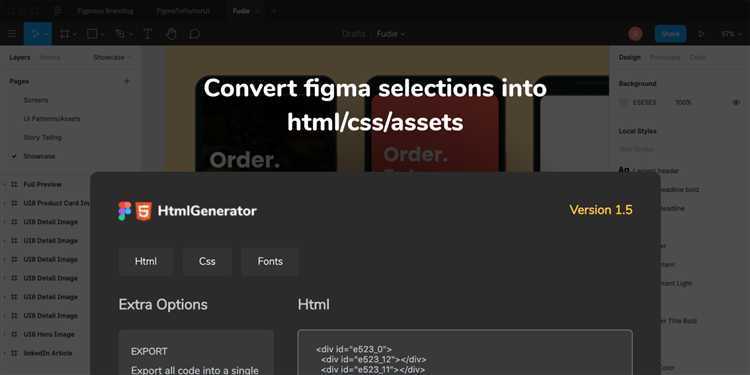
Для ускорения процесса перевода дизайна из Figma в HTML, можно использовать плагины, которые автоматически генерируют код, минимизируя ручную работу. Эти инструменты позволяют преобразовать визуальные элементы в код, сохраняя структуру и стили, что существенно упрощает разработку.
Один из наиболее популярных плагинов – «Figma to HTML». Он позволяет экспортировать дизайн в HTML-код с базовой структурой и CSS. Плагин автоматически генерирует тег <div> для всех фреймов и слоев, а также применяет соответствующие стили на основе параметров в Figma. Однако для сложных макетов требуется доработка полученного кода, поскольку плагин не всегда идеально учитывает вложенности элементов и специфические настройки стилей.
Плагин «Figma to Code» более гибок и предлагает дополнительные возможности. Он поддерживает не только HTML, но и CSS, React, Vue и другие популярные фреймворки. Этот инструмент особенно полезен, если нужно интегрировать дизайн в существующие проекты. Он создает код, разделяя компоненты и стили, что упрощает дальнейшую работу с кодом.
Для более точного результата стоит обратить внимание на плагины, которые учитывают адаптивность макета. Например, «Figmotion» генерирует HTML и CSS с учетом анимаций, а «Anima» позволяет создать код, который автоматически подстраивается под разные размеры экранов. Такие инструменты помогают не только экспортировать макеты, но и сделать их интерактивными.
При использовании плагинов важно понимать, что полностью автоматизированный процесс может потребовать дополнительных правок. В большинстве случаев плагин предоставляет базовую структуру, но оптимизацию и настройку под проект лучше делать вручную. Плагины – это инструмент для упрощения, но не для полной замены ручной работы.
Как извлечь CSS стили из Figma для применения в HTML
Чтобы использовать стили из Figma в HTML, можно экспортировать их через встроенные функции Figma или воспользоваться сторонними инструментами. Важно понимать, что автоматический экспорт в чистый HTML и CSS с точностью до всех настроек и особенностей дизайна невозможен, но можно эффективно использовать основные стили, такие как шрифты, цвета, отступы и размеры элементов.
Для извлечения CSS стилей из Figma выполните следующие шаги:
1. В Figma выберите элемент, для которого хотите получить стили. Перейдите в панель «Инспектор» справа, где отображаются свойства выбранного объекта. В разделе «CSS» отображаются основные стили, такие как шрифты, размеры, цвета и границы.
2. Скопируйте код CSS из панели «Инспектор». Этот код можно использовать в своем HTML документе, однако он потребует некоторых доработок. Например, Figma автоматически генерирует единицы измерения, такие как «px», «em» и «rem», что может требовать дополнительных проверок для соответствия с вашим дизайном.
3. Примените стили к соответствующим элементам в вашем HTML. Для этого используйте классы и идентификаторы, назначенные элементам в Figma. Каждый элемент дизайна имеет уникальное имя, которое можно использовать как идентификатор или класс в HTML.
4. Проверьте корректность всех стилей в вашем проекте. Figma не всегда экспортирует медиа-запросы или адаптивные стили, которые понадобятся для оптимизации дизайна на разных устройствах. Это нужно добавлять вручную в вашем CSS файле.
5. Используйте плагины Figma для упрощения процесса экспорта. Например, плагины, такие как «Figma to HTML» или «Figma to CSS», помогут быстрее получить базовые стили и структуру, но также потребуют ручной настройки и проверки качества кода.
Этот подход позволяет быстро начать работу с проектом, но всегда стоит помнить, что дальнейшая настройка и адаптация под реальные условия и нужды проекта потребуют дополнительных усилий.
Ручная настройка HTML-кода на основе экспортированных элементов
После экспорта элементов из Figma в HTML, необходимо выполнить ряд шагов для адаптации полученного кода к нуждам проекта. Экспортированные элементы, как правило, содержат базовую структуру, но часто требуют ручной настройки для корректного отображения и функциональности.
Первым шагом является оптимизация структуры HTML. В большинстве случаев экспортированные компоненты Figma содержат элементы, которые можно сгруппировать или перераспределить. Например, элементы, экспортированные как изображения или SVG, часто нужно дополнительно оптимизировать с точки зрения загрузки и производительности. Для этого стоит заменить inline-стили на внешние CSS-классы, чтобы улучшить читаемость кода и уменьшить его размер.
Следующим важным моментом является корректная настройка контента и его семантики. Многие элементы Figma могут быть представлены как блоки